与其他工具的连接
Telegraf
TDengine能够与开源数据采集系统Telegraf快速集成,整个过程无需任何代码开发。
安装Telegraf
目前TDengine支持Telegraf 1.7.4以上的版本。用户可以根据当前的操作系统,到Telegraf官网下载安装包,并执行安装。下载地址如下:https://portal.influxdata.com/downloads
配置Telegraf
修改Telegraf配置文件/etc/telegraf/telegraf.conf中与TDengine有关的配置项。
在output plugins部分,增加[[outputs.http]]配置项:
- url:http://ip:6020/telegraf/udb,其中ip为TDengine集群的中任意一台服务器的IP地址,6020为TDengine RESTful接口的端口号,telegraf为固定关键字,udb为用于存储采集数据的数据库名称,可预先创建。
- method: "POST"
- username: 登录TDengine的用户名
- password: 登录TDengine的密码
- data_format: "json"
- json_timestamp_units: "1ms"
在agent部分:
- hostname: 区分不同采集设备的机器名称,需确保其唯一性
- metric_batch_size: 30,允许Telegraf每批次写入记录最大数量,增大其数量可以降低Telegraf的请求发送频率,但对于TDengine,该数值不能超过50
关于如何使用Telegraf采集数据以及更多有关使用Telegraf的信息,请参考Telegraf官方的文档。
Grafana
TDengine能够与开源数据可视化系统Grafana快速集成搭建数据监测报警系统,整个过程无需任何代码开发,TDengine中数据表中内容可以在仪表盘(DashBoard)上进行可视化展现。
安装Grafana
目前TDengine支持Grafana 5.2.4以上的版本。用户可以根据当前的操作系统,到Grafana官网下载安装包,并执行安装。下载地址如下:https://grafana.com/grafana/download
配置Grafana
TDengine的Grafana插件在安装包的/usr/local/taos/connector/grafana目录下。
以CentOS 7.2操作系统为例,将tdengine目录拷贝到/var/lib/grafana/plugins目录下,重新启动grafana即可。
使用Grafana
用户可以直接通过localhost:3000的网址,登录Grafana服务器(用户名/密码:admin/admin),配置TDengine数据源,如下图所示,此时可以在下拉列表中看到TDengine数据源。
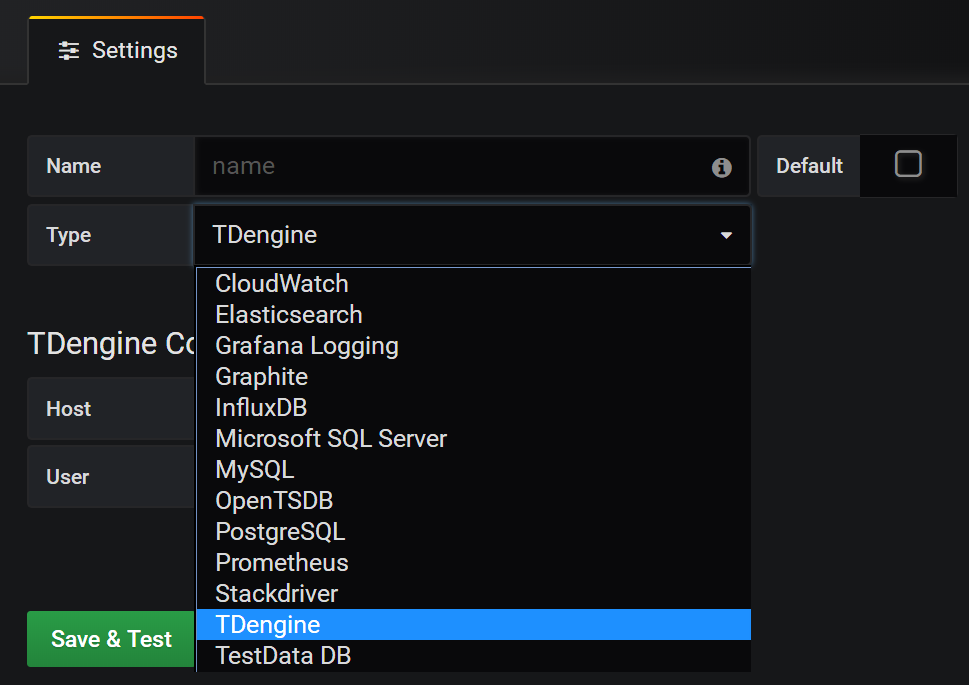
TDengine数据源中的HTTP配置里面的Host地址要设置为TDengine集群的中任意一台服务器的IP地址与TDengine RESTful接口的端口号(6020)。假设TDengine数据库与Grafana部署在同一机器,那么应输入:http://localhost:6020。
此外,还需配置登录TDengine的用户名与密码,然后点击下图中的Save&Test按钮保存。
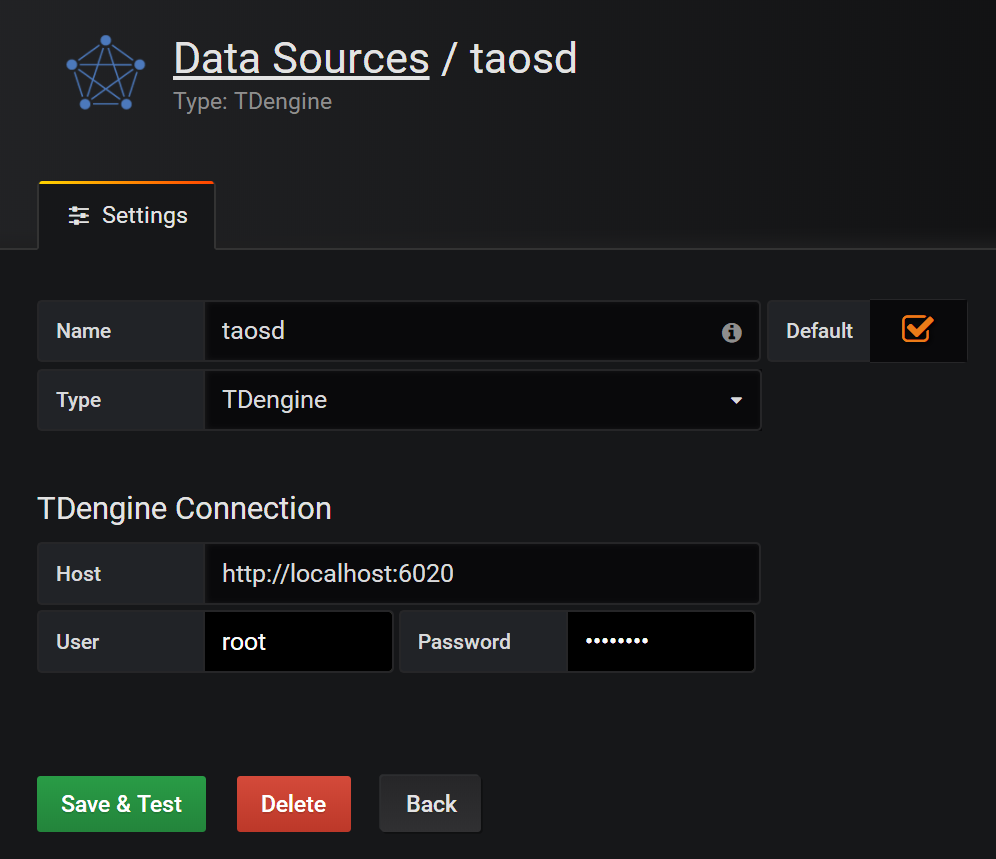
然后,就可以在Grafana的数据源列表中看到刚创建好的TDengine的数据源:
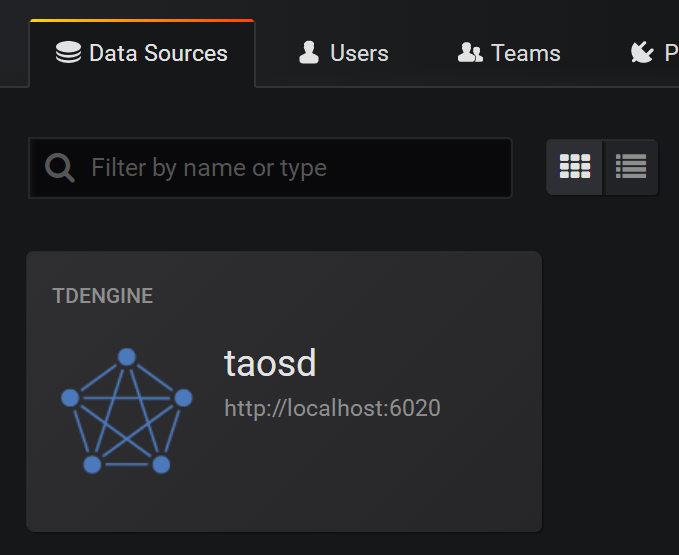
基于上面的步骤,就可以在创建Dashboard的时候使用TDengine数据源,如下图所示:
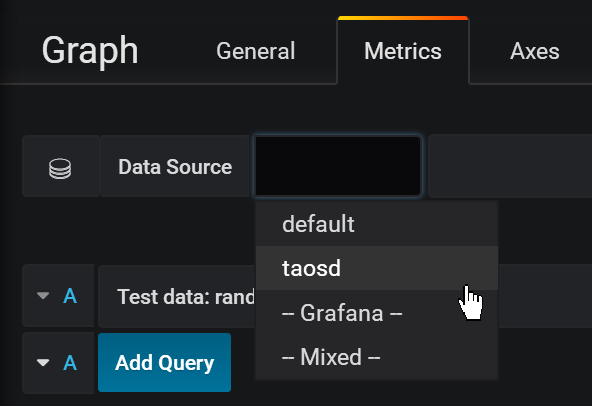
然后,可以点击Add Query按钮增加一个新查询。
在INPUT SQL输入框中输入查询SQL语句,该SQL语句的结果集应为两行多列的曲线数据,例如SELECT count(*) FROM sys.cpu WHERE ts>=from and ts<to interval(interval)。其中,from、to和interval为TDengine插件的内置变量,表示从Grafana插件面板获取的查询范围和时间间隔。
ALIAS BY输入框为查询的别名,点击GENERATE SQL 按钮可以获取发送给TDengine的SQL语句。如下图所示:
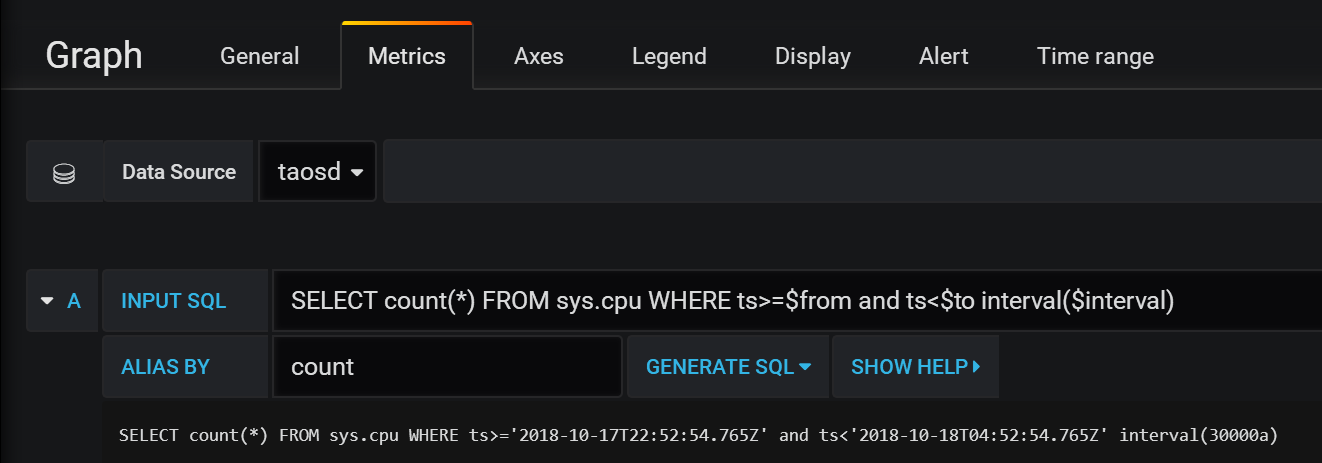
关于如何使用Grafana创建相应的监测界面以及更多有关使用Grafana的信息,请参考Grafana官方的文档。
Matlab
MatLab可以通过安装包内提供的JDBC Driver直接连接到TDengine获取数据到本地工作空间。
MatLab的JDBC接口适配
MatLab的适配有下面几个步骤,下面以Windows10上适配MatLab2017a为例:
- 将TDengine安装包内的驱动程序JDBCDriver-1.0.0-dist.jar拷贝到${matlab_root}\MATLAB\R2017a\java\jar\toolbox
- 将TDengine安装包内的taos.lib文件拷贝至${matlab_ root _dir}\MATLAB\R2017a\lib\win64
- 将新添加的驱动jar包加入MatLab的classpath。在${matlab_ root _dir}\MATLAB\R2017a\toolbox\local\classpath.txt文件中添加下面一行
$matlabroot/java/jar/toolbox/JDBCDriver-1.0.0-dist.jar
- 在${user_home}\AppData\Roaming\MathWorks\MATLAB\R2017a\下添加一个文件javalibrarypath.txt, 并在该文件中添加taos.dll的路径,比如您的taos.dll是在安装时拷贝到了C:\Windows\System32下,那么就应该在javalibrarypath.txt中添加如下一行:
C:\Windows\System32
在MatLab中连接TDengine获取数据
在成功进行了上述配置后,打开MatLab。
创建一个连接:
conn = database(‘db’, ‘root’, ‘taosdata’, ‘com.taosdata.jdbc.TSDBDriver’, ‘jdbc:TSDB://127.0.0.1:0/’)执行一次查询:
sql0 = [‘select * from tb’]data = select(conn, sql0);插入一条记录:
sql1 = [‘insert into tb values (now, 1)’]exec(conn, sql1)
更多例子细节请参考安装包内examples\Matlab\TDengineDemo.m文件。
R
R语言支持通过JDBC接口来连接TDengine数据库。首先需要安装R语言的JDBC包。启动R语言环境,然后执行以下命令安装R语言的JDBC支持库:
install.packages('rJDBC', repos='http://cran.us.r-project.org')安装完成以后,通过执行library('RJDBC')命令加载 RJDBC 包:
然后加载TDengine的JDBC驱动:
drv<-JDBC("com.taosdata.jdbc.TSDBDriver","JDBCDriver-1.0.0-dist.jar", identifier.quote="\"")如果执行成功,不会出现任何错误信息。之后通过以下命令尝试连接数据库:
conn<-dbConnect(drv,"jdbc:TSDB://192.168.0.1:0/?user=root&password=taosdata","root","taosdata")注意将上述命令中的IP地址替换成正确的IP地址。如果没有任务错误的信息,则连接数据库成功,否则需要根据错误提示调整连接的命令。TDengine支持以下的 RJDBC 包中函数:
- dbWriteTable(conn, "test", iris, overwrite=FALSE, append=TRUE):将数据框iris写入表test中,overwrite必须设置为false,append必须设为TRUE,且数据框iris要与表test的结构一致。
- dbGetQuery(conn, "select count(*) from test"):查询语句
- dbSendUpdate(conn, "use db"):执行任何非查询sql语句。例如dbSendUpdate(conn, "use db"), 写入数据dbSendUpdate(conn, "insert into t1 values(now, 99)")等。
- dbReadTable(conn, "test"):读取表test中数据
- dbDisconnect(conn):关闭连接
- dbRemoveTable(conn, "test"):删除表test
TDengine客户端暂不支持如下函数:
- dbExistsTable(conn, "test"):是否存在表test
- dbListTables(conn):显示连接中的所有表